1、除了上图的工资表,我们还需要准备一份税率表,如下图
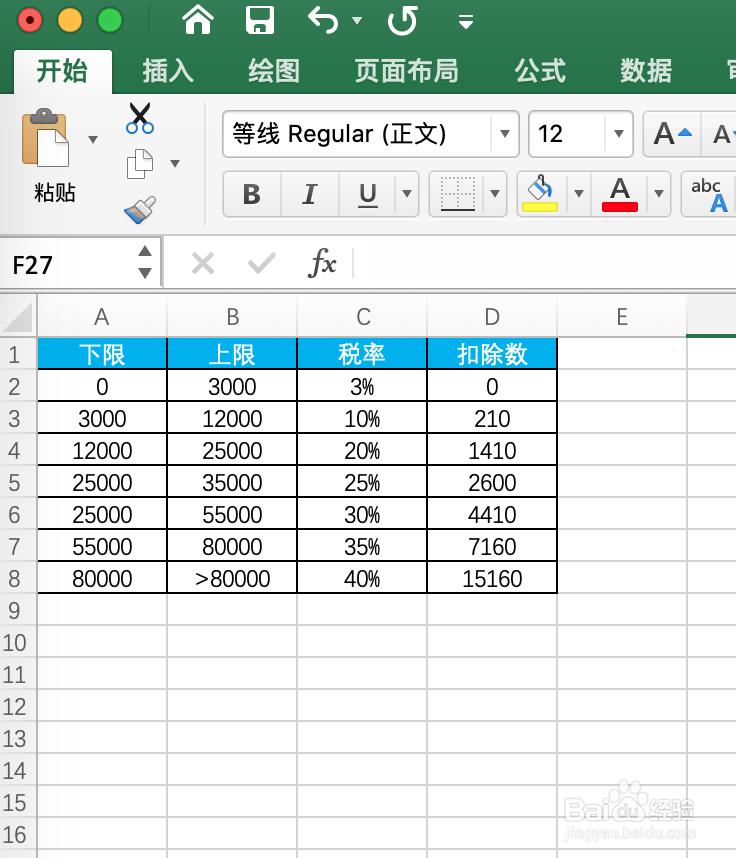
2、然后我们在单元格输入【=LOOKUP(】函数,然后选中工资单元格,然后输入一个逗号
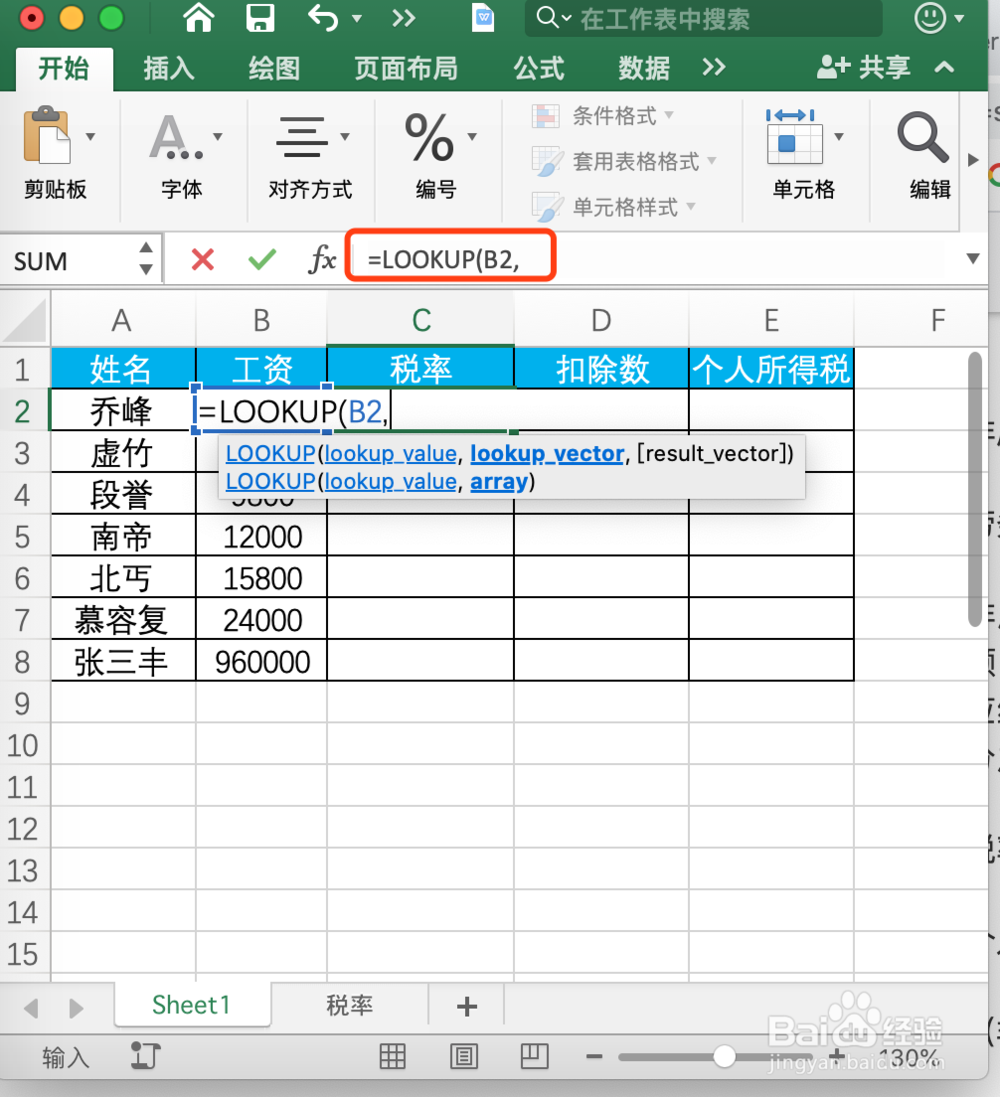
3、然后选中税率表的【下限】数据,然后按【F4】,然后输入一个逗号
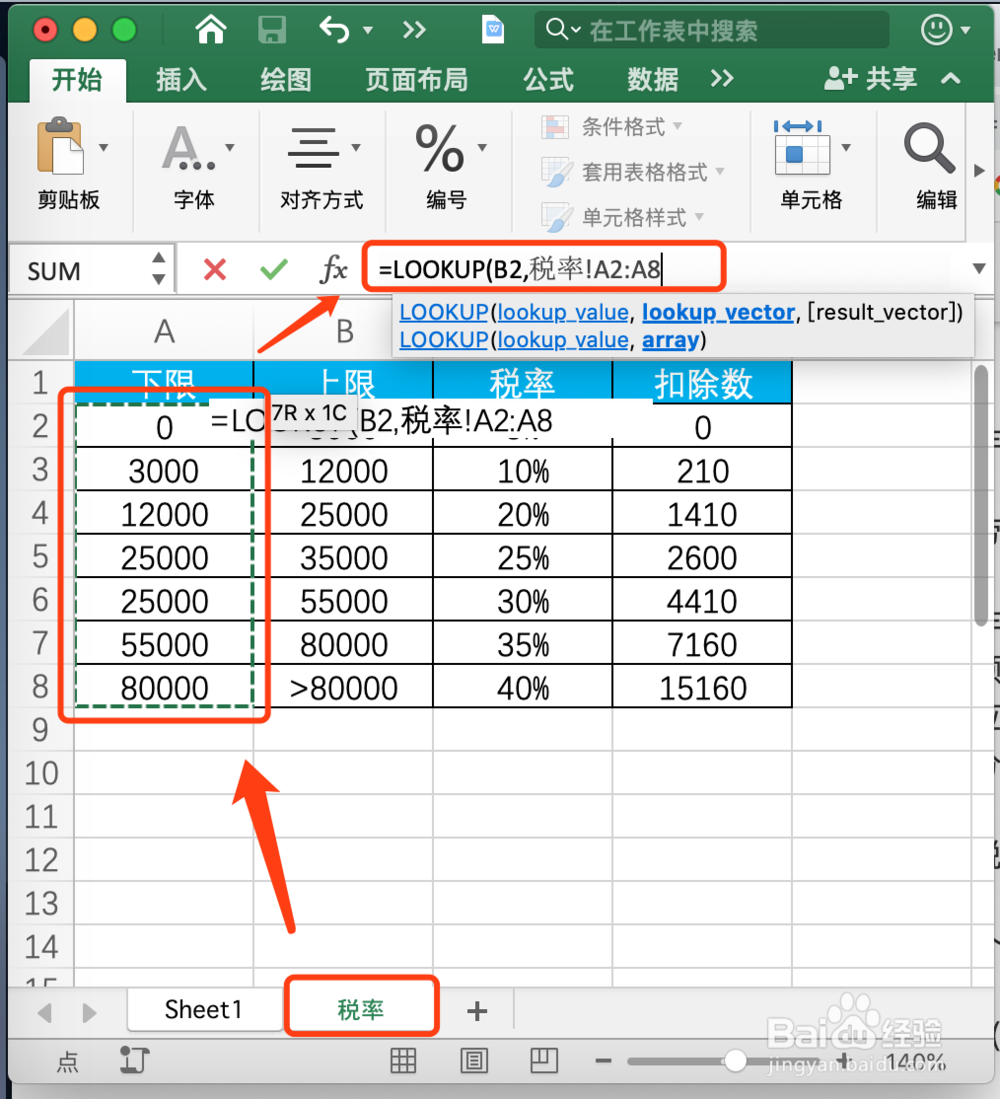
4、接着选中税率表的【税率】数据,然后按【F4】
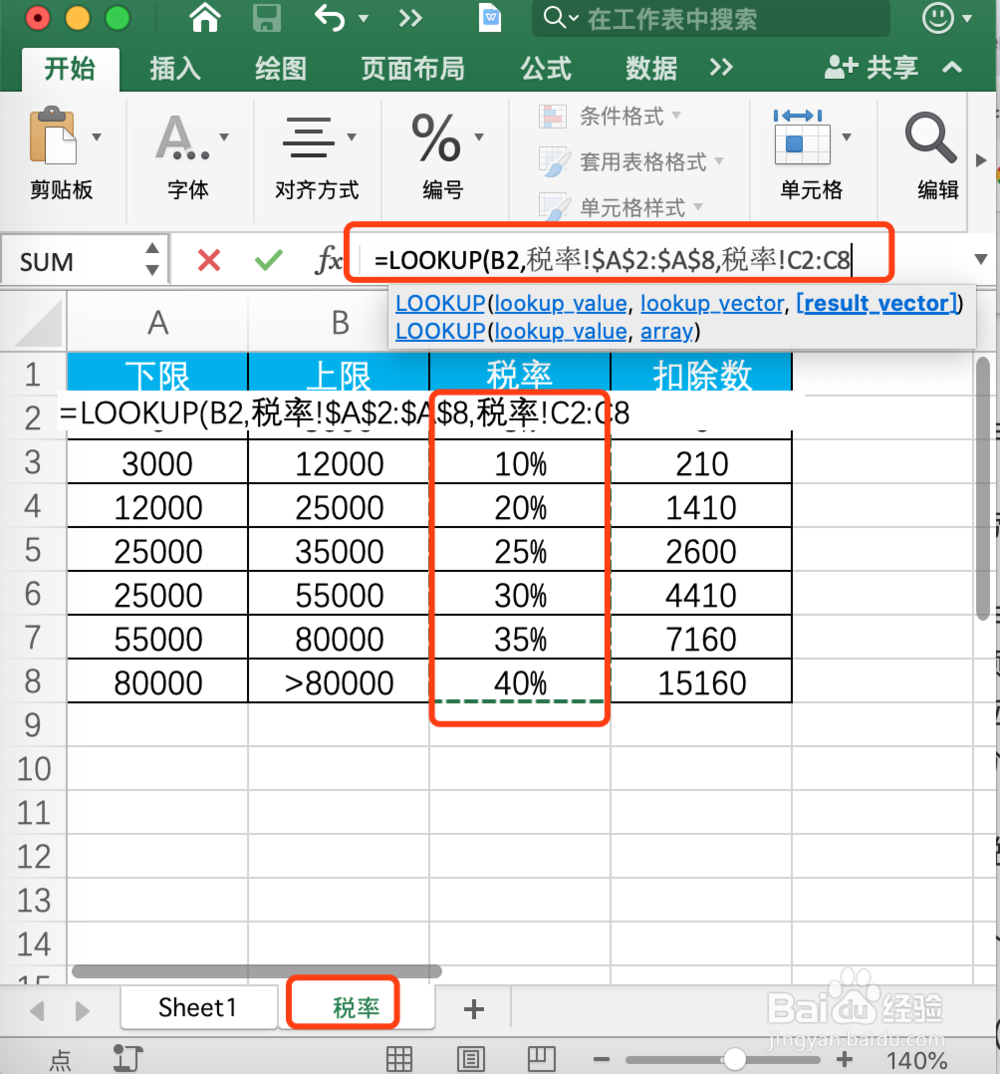
5、接着敲回车键,工资对应的税率就出来了
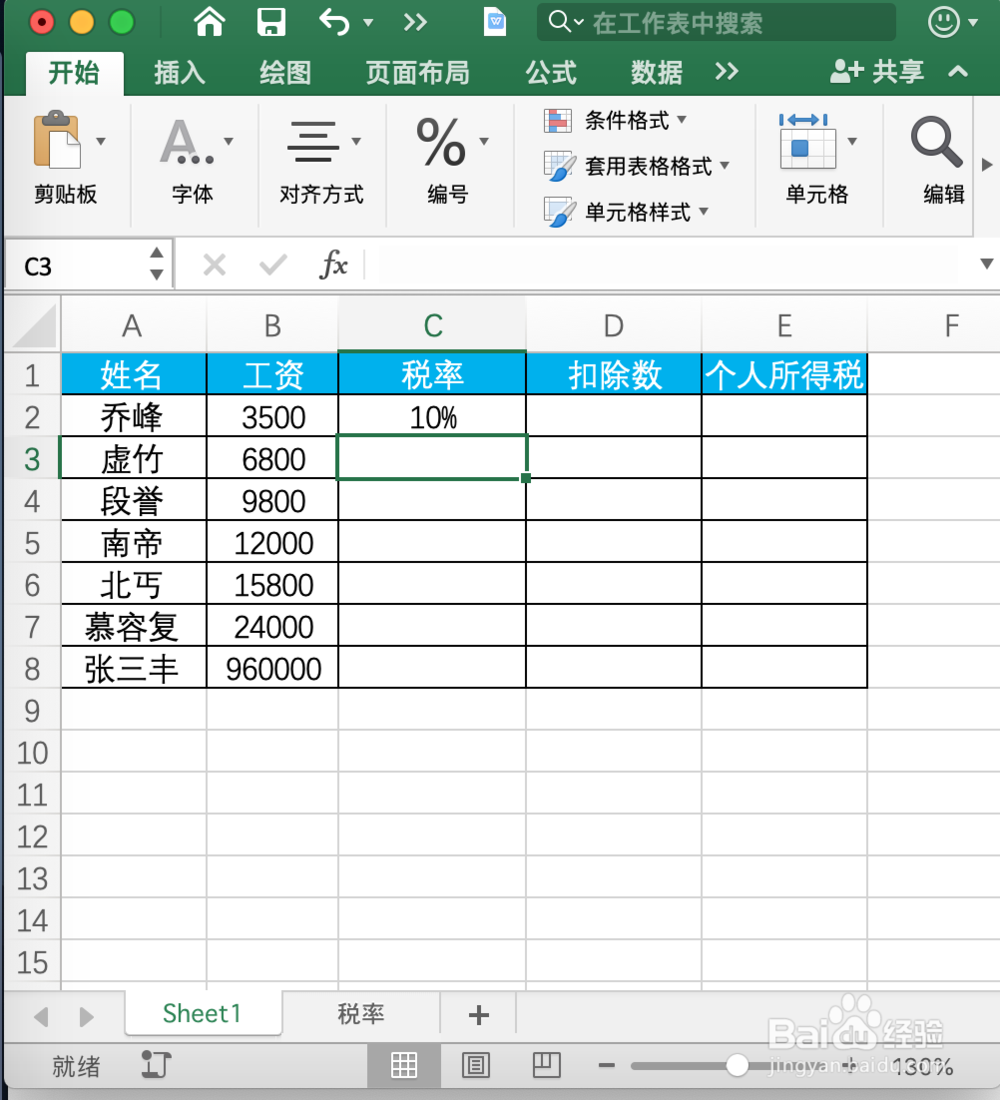
6、用上面同样的方法计算出工资对应的扣除数:在单元格输入【=LOOKUP(】函数,然后选中工资单元格,然后输入一个逗号;收墩芬蓥然后选中税率表的【下限】数据,然后按【F4】,然后输入一个逗号;接着选中税率表的【扣除数】数据,然后按【F4】接着敲回车键,工资对应的【扣除数】就出来了

7、然后我们计算【个人所得税】,公式为【=B2*C2-D2】
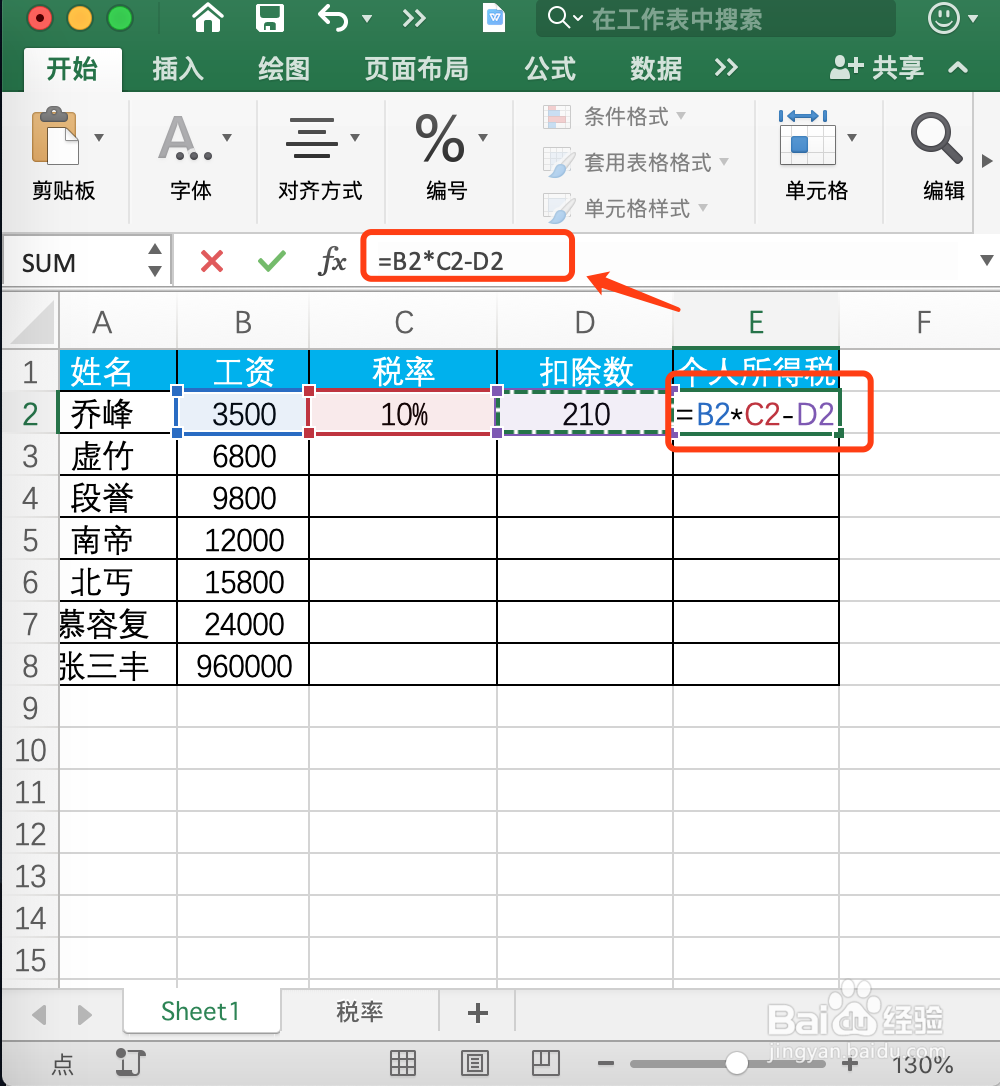
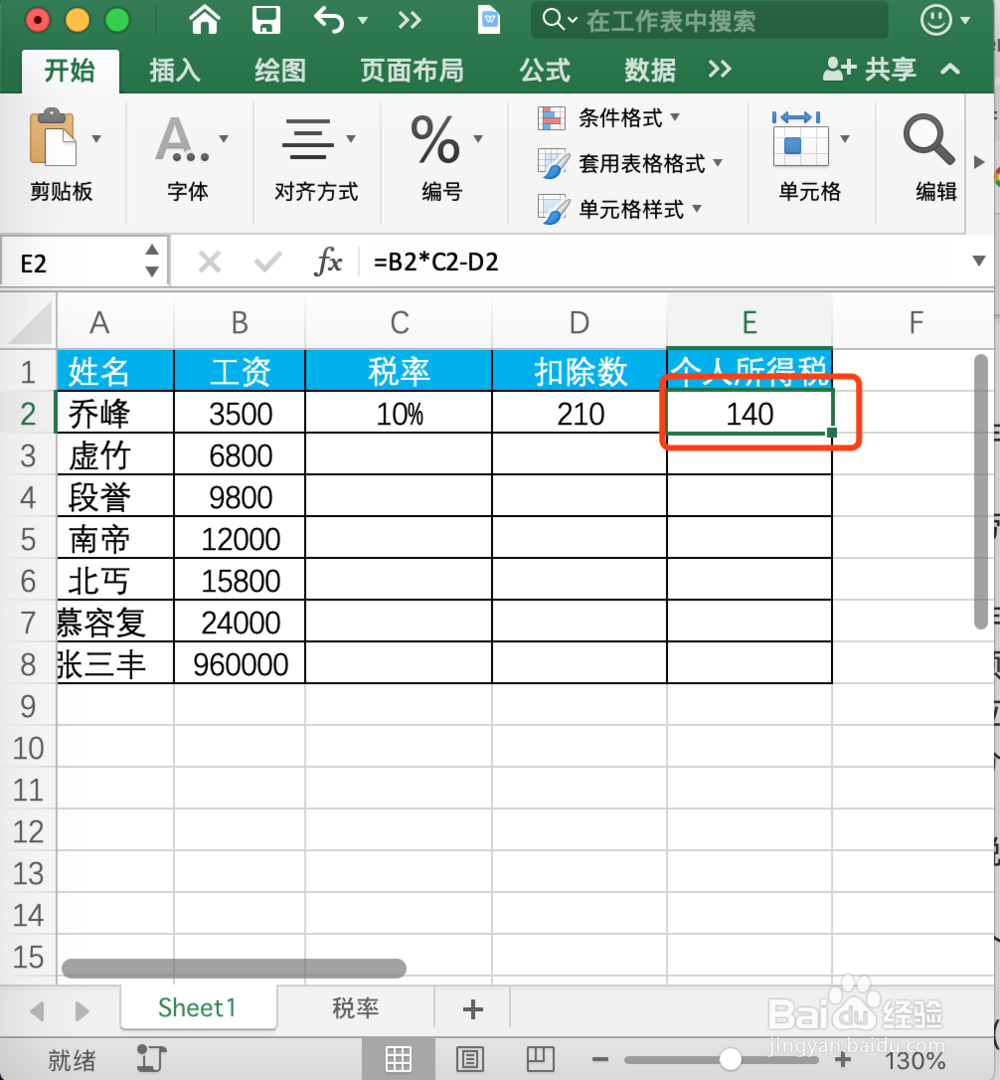
8、然后我们选中求出的【税率、扣除数、个人所得税】
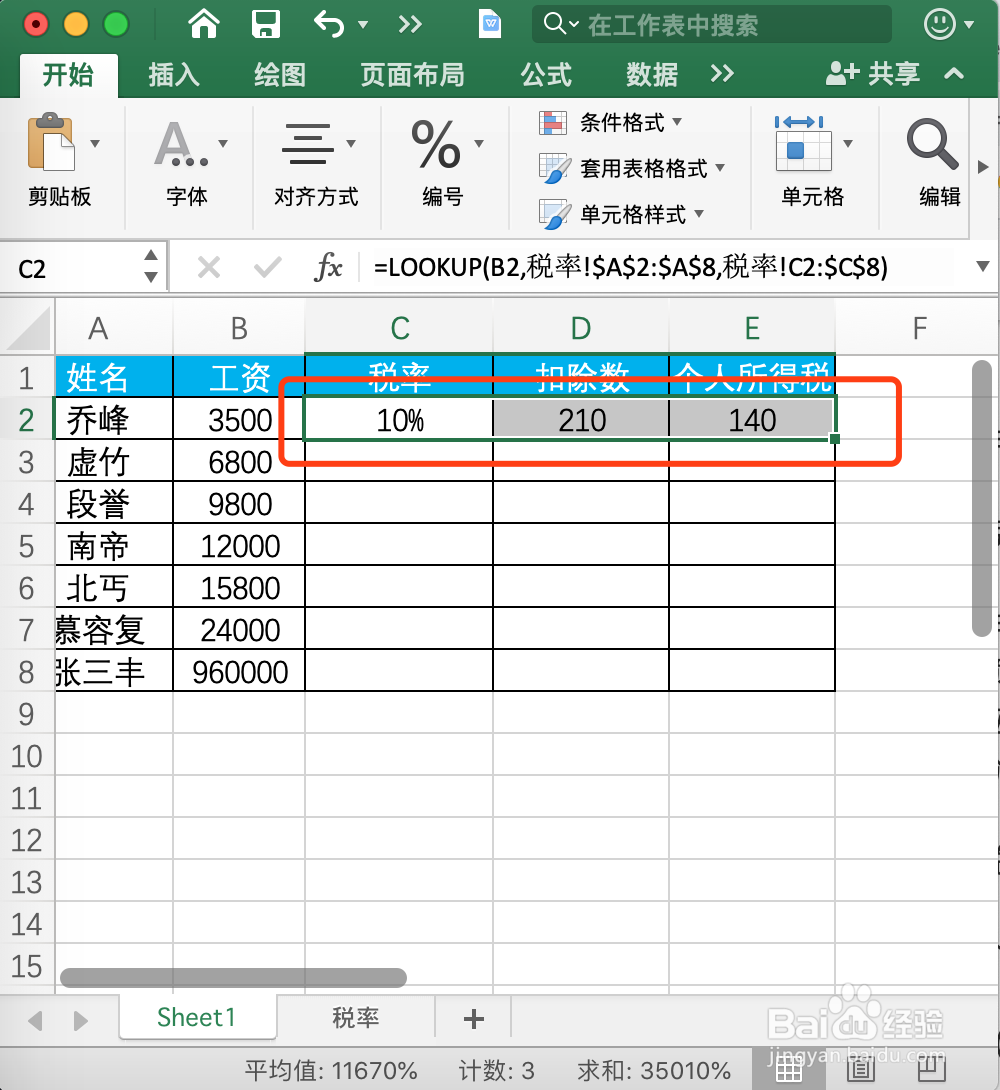
9、双击选中单元格的右下角,就能批量求出税率、扣除数、个人所得税了
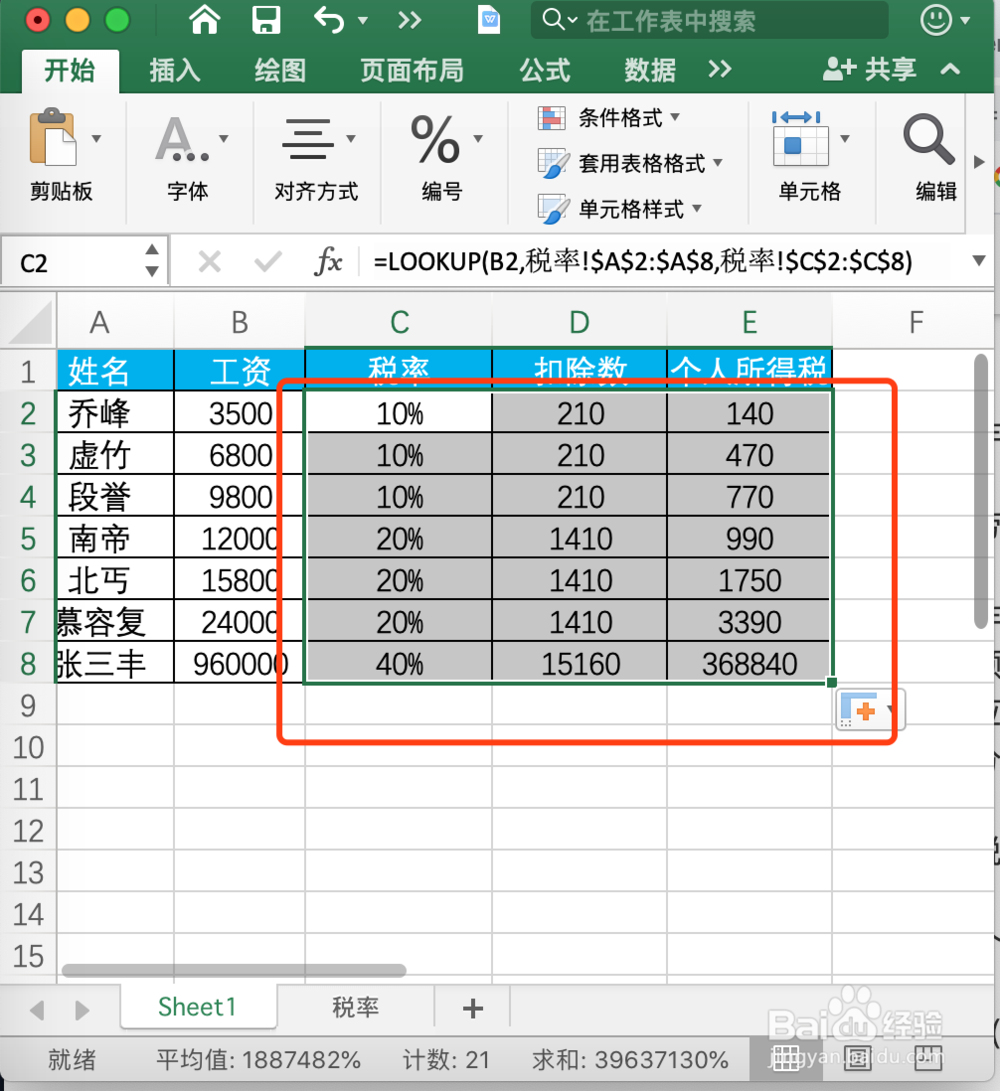
10、下面是详细操作步骤

